Наверняка, у вас нередко возникала ситуация, когда, прослушивая музыку в любом плеере на Mac, вдруг захотелось просмотреть какой-нибудь видеоролик (например, в YouTube) и начиналась адская вакханалия: играет и видео со своей аудиодорожкой, и музыка, которую вы предварительно забыли отключить. В нашем материале мы расскажем о крутом скрипте Background Music for Mac, который такого не позволит.

Background Music for Mac позволяет автоматически ставить на паузу воспроизведение музыки из одних источников, дабы отдать приоритет другим источникам, которые были включены в данный момент. К примеру, вы слушаете музыку через VOX и активировали ссылку, которая запустила воспроизведение ролика в YouTube. В этот же момент VOX ставится на паузу. После того, как вкладка в браузере с воспроизводимым видео будет закрыта или ролик будет просто поставлен на паузу, VOX вновь продолжит проигрывать приостановившийся трек. Здорово ведь! Не правда ли?
ПО ТЕМЕ: Как автоматически закрывать неиспользуемые приложения на Mac OS X при помощи Quitter.
Главным недостатком Background Music for Mac является то, что софт находится в стадии бета-тестирования (на момент публикации материала распространяется в виде скрипта, для установки которого понадобится Xcode), а не самостоятельного приложения, которое можно было бы просто переместить в папку с программами на Mac. Неизвестно сколько ещё продлится тестирование (может, и недолго, потому как программа работает стабильно и справляется со своей задачей в полном объёме), а потому сейчас мы рады представить вам краткую инструкцию по установке этого скрипта, который, кстати, распространяется абсолютно бесплатно.
Как установить Background Music for Mac?
1. Загрузите и установите Xcode. Программа, вышедшая из кузницы Apple, распространяется абсолютно бесплатно. Никаких действий в этом приложении выполнять не понадобится. Xcode нужен лишь для работы команды установки Background Music for Mac.
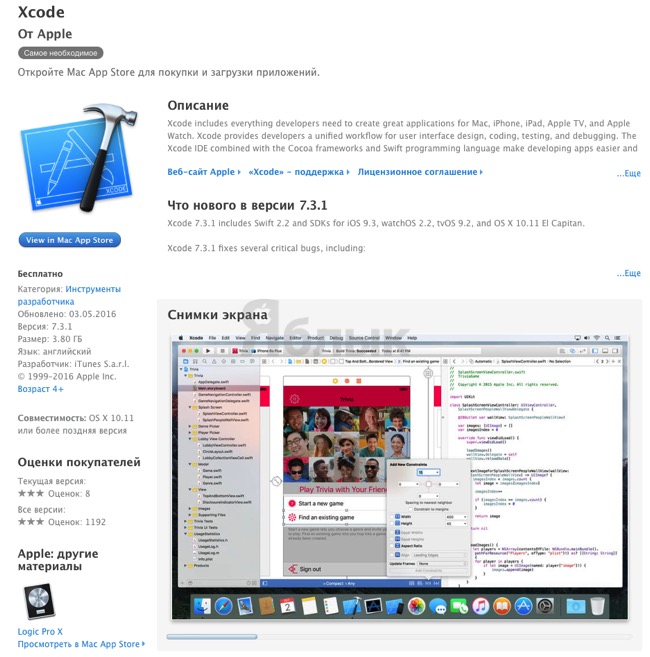
Скачать Xcode для OS X (Mac App Store).
2. Запустите Xcode и согласитесь с правилами использования программы. Затем сверните окошко (без этой процедуры может не пройти установка).
3. Скачайте скрипт Background Music for Mac с GitHub. Для этого пройдите по этой ссылке и нажмите кнопку «Download ZIP».
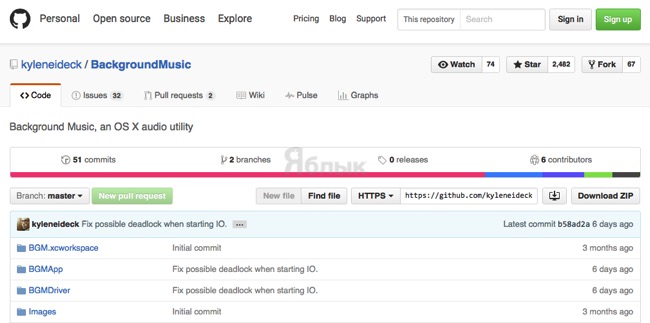
4. Извлеките файлы из архива.
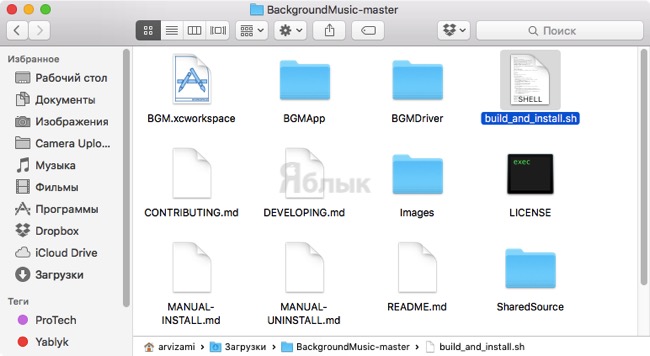
5. Найдите файл build_and_install.sh и перетащите его в окошко Терминала, затем нажмите клавишу Return (Enter) и введите пароль администратора.
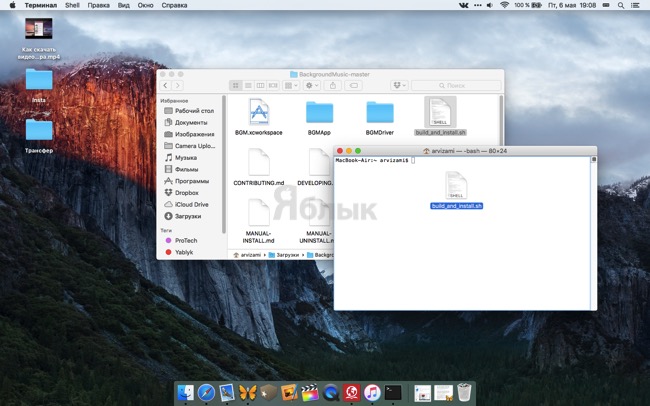
6. После того, как в Терминале появится вопрос «Continue (Y/N)?», нажмите на клавиатуре «Y», а затем клавишу Return (Enter).
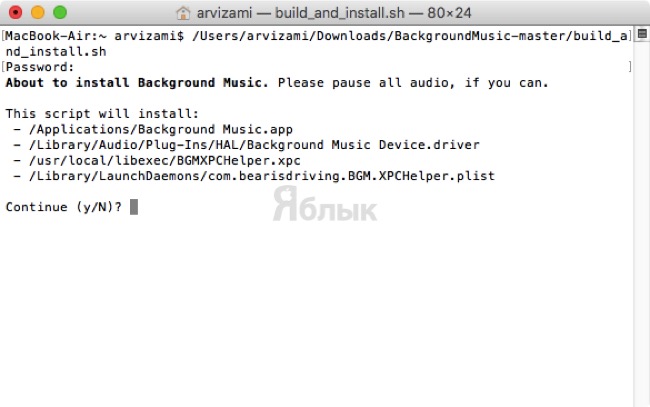
7. После успешной установки (в Терминале появится надпись «Done», а в строке меню отобразится новая иконка), закройте Xcode и, если вы больше не будете с ним работать, можете спокойно удалять, дабы не занимал свободное пространство на Mac.
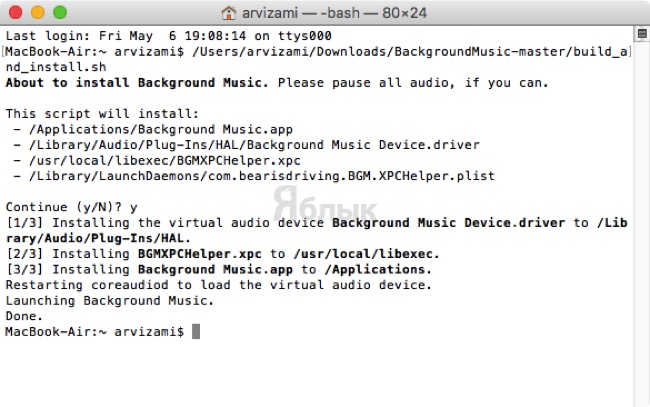
Как удалить Background Music for Mac?
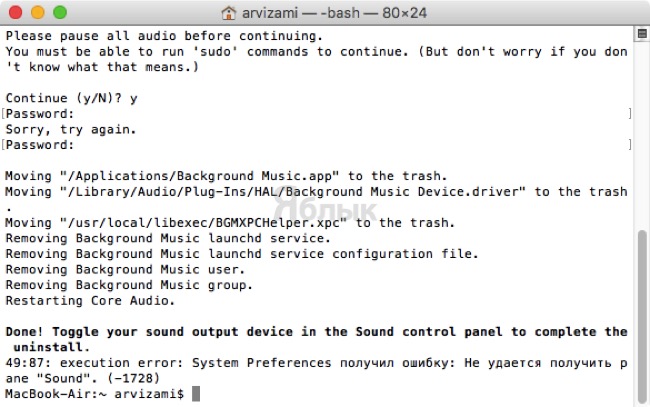
В разархивированной папке присутствует специальный файл uninstall.sh. Если его переместить в Терминал (да-да, как в прошлой инструкции), нажать Enter и подтвердить свои намерения, нажав «Y». После перезагрузки Mac всё будет как прежде.
Нюансы работы
В целом, приложение работает достойно. Все настройки со звуком выполняются через иконку в строке меню (для каждой программы выбирается своя громкость музыки). Тут же можно отключить функцию автобазы. А в меню «Preferences» необходимо выбрать аудиопроигрыватель, которым вы пользуетесь по умолчанию.
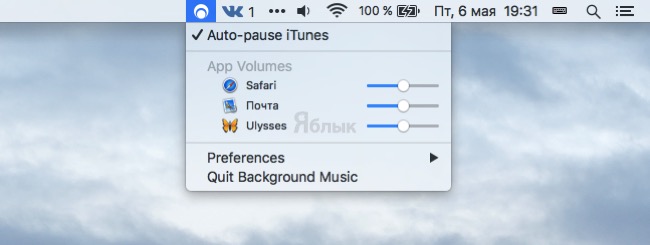
По-моему мнению, главный недостаток программы заключается в том, что если на одной вкладке Safari играет музыка или видео и при этом запустить новый источник звука в другой вкладке, то на предыдущей звук не поставится на паузу. А так — утилита годная и вполне заслуживает место на Mac.

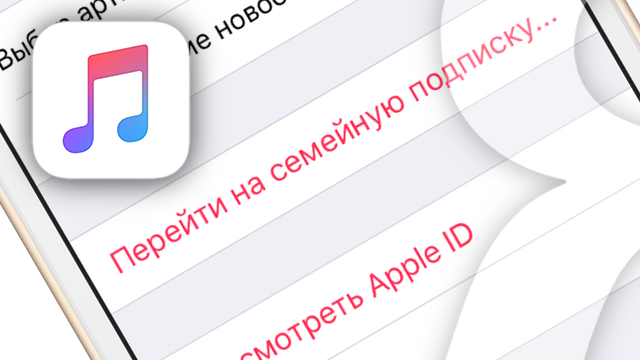

 Рубрика:
Рубрика: 



